Лабатарока рус яз. Лабораторная работа №4 Операционная система ms dos (1). Лабораторная работа Операционная система ms dos общие сведения Операционная система msdos
 Скачать 153 Kb. Скачать 153 Kb.
|
|
Лаб. работа 1. Операционная система MS DOS. Файл С. из Лабораторная работа № 1. Операционная система MS DOS1. Общие сведенияОперационная система MS-DOS - персональная несетевая операционная система, предназначенная для использования на IBM - совместимых компьютерах. ОС MS-DOS разработана корпорацией Microsoft. Существуют различные клоны ОС MS-DOS разработанных другими фирмами (PC-DOS, DR-DOS, Novell DOS). ОС MS-DOS до середины 90-х годов являлась самой распространенной и популярной ОС для ПК. Сейчас как функционирующая операционная система для ПК MS DOS ушла в историю, хотя имеет ограниченное применение в ряде промышленных систем во встроенных управляющих компьютерах в случае, если не имеют места жесткие требования по времени и т.п. Тем не менее ряд концепций, реализованных в MS DOS, является базовым и поныне. Поэтому эта система и рассматривается в курсе. ● Диалог с пользователем Пользователь взаимодействует с системой посредством набора команд ОС в командной строке. Команды набираются только при наличии приглашения вида: <дисковод> > или <дисковод>:\ > (например, А > или А:\> ). Текст команды следует сразу за знаком приглашения >. Ввод команды заканчивается нажатием клавиши Enter. Структура команд MS DOS: <имя команды> < параметры> <ключи> Параметры разделяются пробелами и соответствуют входам и выходам команды. Ключи определяют режимы работы команды. Каждому ключу предшествует знак /. Количество и смысл параметров и ключей определяется описанием команды. Для прекращения выполнения команды следует набрать комбинацию Ctrl-C или Ctrl-Break. Комбинация Ctrl-S приостанавливает выдачу результатов команды; повторное ее нажатие возобновляет выдачу. Чтобы получить справочные сведения о какой-либо команде, следует набрать за именем команды комбинацию /?. Принципы работы с командной строкой одинаковы в различных ОС (например, в ОС Unix). Кроме того, в целом ряде достаточно специальных, но важных ситуаций использование командной строки остается актуальным и не имеет альтернатив по эффективности (так, в первую очередь это касается работы с сервером в сети). ● Файлы и каталогиДанные в компьютере хранятся в файлах. Это слово происходит от английского Files, что означает шпильку для накалывания бумаг, скоросшиватель, картотеку. Данные в файлах могут храниться в различных формах. В виде файлов на диске хранятся как сервисные и прикладные программы, так и полученные с помощью программ данные, например, адреса клиентуры или тексты. MS-DOS позволяет выполнять следующие операции с файлами создание, хранение, изменение, анализ или обработку. Соглашения о файлах и принципы организации их хранения в каталогах (директориях) являются важнейшими понятиями, введенными именно в MS-DOS. Поскольку эти положения сохраняют свою актуальность и большинство из них необходимо при работе с любой ОС, они отдельно рассмотрены в разделе 3 лабораторной работы. 2. Зачем изучать MS-DOS Соотношение MS-DOS и ОС WindowsВсе версии Windows до Windows NT и Windows 95 работали как надстройки над MS-DOS, то есть фактически были более или менее красочными графическими пользовательскими оболочками. Эта ситуация начала меняться с выпуском Windows 3.1 и Windows для рабочих групп 3.11. В Windows 95 этот процесс пошел еще дальше, и все стало в точности наоборот. Сейчас сеанс MS-DOS является одним из многих стандартных приложений Windows. Схематически это изображено на рисунке ниже. 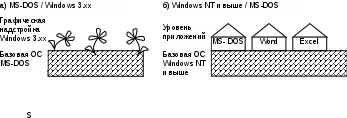 Файлы с системными программами MS-DOS наличествуют в каталогах ОС Windows, однако начиная с Windows 98 если за ними и сохранены какие-то системные функции, то скорее в силу исторической преемственности ОС. Функции системных программ MS-DOS эмулируются соответствующим приложением. В Windows это приложение носит название «Командная строка» и может быть запущено обычным образом (через пункт меню «Пуск/программы» либо командой cmd через пункт «Пуск/выполнить». В окне этого приложения можно работать практически так же, как когда-то с настоящей MS-DOS. Почему изучение MS-DOS остается актуальным Понятия, введенные для работы с файлами, организация их хранения и соглашения о файлах, используемые в MS-DOS, рациональны, естественны и остались практически неизменными. Они сохранили роль базового понятийного аппарата. Ведущие сетевые ОС типа Unix, в отличие от Windows, исходно не имеют графического пользовательского интерфейса (GUI, Graphic User Interface). Более того, для системных сетевых разработок он не актуален. Принципы же построения команд и работы с системой команд одинаковы для MS-DOS и Unix. Освоив первые, создадим базу для освоения вторых. Огромную роль играет концепция файловых оболочек (файловых менеджеров), наиболее известной из которых является Norton Commander для MS-DOS (1986 г.). Можно сказать, что ее появление соизмеримо с появлением самой MS-DOS и Windows. Идея и реализация оказались настолько жизнеспособными, что остаются не менее актуальными и поныне. Такого рода оболочки существуют и разрабатываются и для современных ОС (NCW, Windows Commander, Far Manager и др.). Профессиональные программисты однозначно отдают им предпочтение перед проводником Windows. В итоге файловые оболочки (наследие MS-DOS) и специфические инструменты Windows сосуществуют, органично дополняя друг друга. В профессиональной программистской деятельности часто возникает необходимость в запуске небольших информационных программ, объективно не требующих графического интерфейса (даже файлового менеджера). К таким программам относятся, например, ipconfig.exe (определение сетевого ip-адреса машины), arp.exe (назначение сетевых карт и адресов), at.exe (назначение задания для выполнения), ping.exe (проверка прохождения пакетов в сети) и т. п. В этом случае работа с простой командной строкой оказывается более рациональной. 3. Файлы и каталоги3.1. Файлы Файл с точки зрения пользователя – множество данных, объединенное некоторой логической связью (программа; данные к задаче; отдельный документ; совокупность документов). Файл с точки зрения организации хранения – поименованная область на диске. Далее при описании различного рода конструкций будем использовать следующие обозначения: – значение а; например, значение конструкции <вторая буква русского алфавита> есть б; [a] – необязательность a; вся конструкция может быть опущена;  a – выбор; должно наличествовать либо a, либо b. a – выбор; должно наличествовать либо a, либо b.b Имя файла в MS DOS строится по схеме «8 – 3»:   <имя>[.<расширение>] <имя>[.<расширение>]Как видно из конструкции, расширение имени файла может отсутствовать. Для построения имени файла разрешается применять лишь следующие буквы, цифры и символы: А-Z 0-9 $ & # ' ( ) - % ! _ ^ Буквы можно использовать как строчные, так и прописные - они воспринимаются MS-DOS как равноценные. Строчные буквы при вводе автоматически превращаются в прописные. Например, имена ImjaFail.Dop и IMJAFAIL.DOP считаются идентичными. Нельзя использовать в имени и расширении следующие символы, которые зарезервированы для специальных функций: ? . , ; : = * / \ + " | Двоеточие отделяет обозначение дисковода, а точка в имени файла отделяет имя от расширения. Примеры допустимых имен файлов: FORMAT.COM, ROST33.dat, 88.TXT, FILE#! MS-DOS воспринимает и более длинные имена файлов, но обрезает их после 8-го символа. Поэтому для MS-DOS имена файлов DOKUMENT1.TXT и DOKUMENT2.TXT идентичны. Расширения имен файлов используются для обозначения и распознавания типа файла. Некоторые стандартные расширения, устанавливающиеся пользовательскими приложениями: sys – системный; com, exe – исполняемые; bat – командный; bak – резервная копия; pas – программа на паскале; cpp – программа на С++; obj – объектный модуль; doc – документ Word (Windows) и т.д. ● Рекомендуемые к использованию правила построения имен Это несколько простых правил, соблюдение которых может выручить при сбое системы и при работе с файлами в сети. •• Предпочтительно использовать латиницу. •• Каталоги именовать прописными (большими) буквами, а файлы – малыми. •• Не использовать в именах знак пробела. •• Точку использовать только для разделения имени и расширения. •• Имена делать не длиннее 20 символов; при работе в Интернете лучше использовать схему «8 – 3». Зарезервированные имена файлов Ряд имен зарезервирован MS-DOS для своих нужд. Эти имена используются для выполнения операции ввода и вывода через периферийные устройства.
Символы подстановки в именах файлов В большинстве случаев командой обрабатывается один файл. Однако иногда может возникнуть необходимость с помощью одной команды обработать несколько однотипных файлов. В MS-DOS существует возможность обработки группы файлов одного вида с помощью одной команды. Для этого следует ввести только совпадающую часть имен группы. Различающиеся части имен при этом заменяются символами подстановки, или масками. Это специальные символы ? и *, которые выполняют функцию обозначения места в имени файла. Символ ? - заменяет в имени файла или его расширении ровно одну букву. В имени файла можно использовать несколько знаков вопроса, причем в любом месте имени файла и его расширения. Например, с помощью команды type mod1?scr.txt можно просмотреть все файлов, у которых не совпадают только пятые символы в имени. Это могут быть, например, такие файлы: mod12scr.txt, mod13scr.txt, mod14scr.txt. Символ * можно использовать для замены нескольких символов. Начиная с позиции, в которой вводится звездочка, она заменяет все оставшиеся символы имени или расширения. Примеры DIR *.TXT – вывод на экран имен всех файлов текущего каталога с расширением .TXT; DIR T*.* – вывод имен всех файлов текущего каталога с именами, начинающимися на букву "Т"; DIR T*.* – вывод на экран имен всех файлов текущего каталога. Одной из задач, в которой возникает необходимость использования масок, является поиск файла (или группы файлов), когда часть его имени или расширения неизвестна или утеряна. 3.2. Каталоги Дисководы именуются следующим образом: <латинская буква>: (например, A:). Текущий дисковод – тот, с которым ведется работа в текущий момент. Все файлы ищутся на текущем дисководе. В старых моделях ПК имелся единственный накопитель на гибком магнитном диске с именем А:. Число и имена логических дисководов устанавливались в файле конфигурации config.sys, обрабатываемом при загрузке DOS. Каталог (директория) – специальное место на диске (т.е. специальный файл), где хранятся имена файлов и сведения о них. Каждый файл регистрируется только в одном каталоге. Каждый каталог имеет имя и может быть зарегистрирован в другом каталоге. Если каталог X зарегистрирован в каталоге Y, то X – подкаталог Y, а Y – надкаталог X. Каталог высшего уровня – главный, или корневой. Он один, не имеет имени и обозначается так: <имя дисковода>:\ В корневом каталоге регистрируются файлы и каталоги 1-го уровня; в каталогах 1-го уровня – файлы и каталоги 2-го уровня и т.д. В итоге каталоги и файлы организуются в дерево каталогов, например, такое, как на рис. 1: 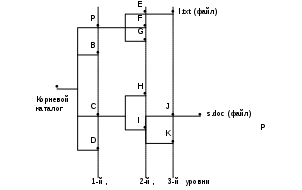 Рис. 1. Дерево каталогов Текущий каталог – тот, с которым в текущий момент работает пользователь. Путь к файлу – последовательность имен каталогов, разделенных знаком \, начиная с имени текущего каталога и до каталога, в котором находится файл. Например, пути от корневого каталога к файлам l.txt и s.doc, не включая корневой каталог: P\E и C\I\J соответственно. Полное имя файла, или спецификация файла включает, помимо собственно имени, путь к файлу: <дисковод>:\<путь><имя файла> Например, пусть изображенная на рисунке система каталогов размещена на диске А:. Тогда полные имена файлов l.txt и s.doc запишутся так: A:\P\E\ l.txt и A:\C\I\J\ s.doc соответственно. Правила доступности файлов и каталогов: если указано полное имя файла, то он доступен из любого каталога; если дисковод не указан, то подразумевается текущий дисковод; если путь не указан, то подразумевается текущий каталог; при таком указании имени файлы одного каталога недоступны из другого. 3.3. Работа с файлами и каталогами. Основные командыСмена текущего дисковода: набрать имя дисковода, который должен стать текущим, и затем двоеточие, например: A:- переход на дисковод А; В:- переход на дисковод В; С:- переход на дисковод С. После ввода команды нажать клавишу Enter. Изменение текущего каталога: команда CD (Сhange Directory). Формат команды: cd [дисковод:] путь Если дисковод указан, то текущий каталог изменяется на этом дисководе, иначе – на текущем дисководе. Просмотр каталога: команда DIR. Формат команды: DIR [дисковод] [путь \] [имя файла][/P] [/W] Можно использовать групповое имя файла (с маской *). Если имя файла не задано, то выводится все оглавление каталога. Если не заданы дисковод или путь, подразумевается текущий дисковод и текущий каталог. Для каждого файла команда DIR сообщает его имя, расширение имени, размер файла в байтах, дату и время создания или последнего обновления файла. Подкаталоги отмечаются пометкой Параметр /P задает поэкранный вывод оглавления. Создание каталога: команда md (Make Directory).Формат команды: md [дисковод:] путь Уничтожение каталога (пустого!): команда rd ( Remove Directory).Формат команды: rd [дисковод:] путь Удаление файлов: команда del (delete). Формат команды: del [дисковод :] [путь \] имя файла В команде может быть указано групповое имя файла. Если Вы захотите удалить все файлы из каталога командой del *.*, то операционная система выдаст запрос: Are you sure (Y/N)? (Вы уверены?). Для удаления файлов надо нажать "Y" и Enter, для отмены команды - нажать "N" и Enter. Переименование файлов: команда ren(Rename). Формат команды: ren [дисковод:][путь\]имя файла имя файла. Первое имя файла в команде задает имя (имена) переименовываемых файлов, второе- новое имя (имена) файлов. Переименовываются все файлы из заданного каталога, подходящие под шаблон, заданный в первом имени файла в команде. Если символы * и ? имеются во втором имени файла в команде, то символы имен файлов на соответствующих позициях не изменяются. Вывод файла на экран: команда type. Формат команды: type [дисковод:][путь \] имя файла Вывод на экран можно приостановить нажатием комбинации Ctrl-S. Повторное нажатие Ctrl-S возобновляет вывод на экран. Закончить вывод можно, нажав Ctrl-C или Ctrl-Break. Копирование файлов: команда COPY. Формат команды: COPY [дисковод:][путь\]имя файла [дисковод :] [путь\]имя-файла или COPY [дисковод:][путь\]имя файла [дисковод:][путь]. Из каталога, указанного в первом параметре команды, копируются файлы, заданные именем в первом параметре команды. Дисковод и путь во втором параметре команды указывают каталог, в который копируются файлы. Если во втором параметре имя файла отсутствует, то имена файлов при копировании не меняются. Если во втором параметре команды задано имя файла, то оно указывает новое имя копируемого файла. В команде COPY вместо имен файлов можно использовать обозначение устройств, например: CON – консоль (клавиатура для ввода, монитор для вывода), PRN – принтер (только как выходной файл). При вводе с клавиатуры конец файла задается комбинацией Ctrl-Z . 4. Пример работы с файлами и каталогамиВоспроизведем здесь рис.1 (со с. 5) и создадим систему каталогов согласно этому рисунку. 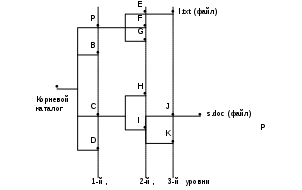 Пусть для определенности: текущим дисководом является С; систему каталогов надо создать на диске А; файл l.txt содержит следующий текст: «Каталоги 1-го уровня: P,B,C,D.»; файл s.doc копируется из файла с таким же именем, находящегося в корневом каталоге диска С. Приведем последовательность используемых команд, опуская приглашение. А: (сменить дисковод; текущим стал дисковод А и его корневой каталог) Md P (создать в корневом каталоге подкаталог P) Так же создать подкаталоги P,B,C,D. Cd P (перейти в каталог P; он станет текущим) Md E (создать в каталоге P подкаталог E) Так же создать подкаталоги F,G. Cd E (перейти в каталог E; он станет текущим) Copy Con l.txt (создать файл l.txt путем копирования в него набранного на клавиатуре текста) Каталоги 1-го уровня: P,B,C,D. (на появившемся черном экране набрать нужный текст) Ctrl-Z (набрать комбинацию, означающую конец файла) type l.txt (просмотреть файл) Cd \P (вернуться из каталога E через корневой каталог в каталог P) Dir (просмотреть каталог P) Через корневой каталог перейти в каталог С и создать каталоги H и I, затем – J и K. Пусть на последнем шаге I останется текущим каталогом. Copy C:\ s.doc J\ s.doc (копирование файла s.doc, находящегося в корневом каталоге диска С, в файл s.doc в каталоге J). 5. Некоторые полезные операции• Переход в текущем каталоге на один уровень вверх: cd .. (cd-пробел-две точки рядом). Например, пусть в какой-то момент работы с деревом рис. 1 текущим является каталог I. Команда A:\C\I>cd .. сделает текущим каталог C. Операции перенаправления: < (для ввода) и > (для вывода). По умолчанию команды DOS используют стандартные устройства ввода и вывода – клавиатуру и дисплей. Для перенаправления ввода (вывода) на другие устройства (на принтер, в файл и т.д.) следует в команде поставить значок < (>) и имя желаемого источника. Оба эти значка можно рассматривать как воронку, широким концом повернутую к источнику, а узким – к стоку данных. Примеры Сортировка файла с именем namedata и вывод отсортированных данных в файл nameres: sort < namedata > nameres Вывод содержимого текущего каталога в файл list: dir > list Вывод с объединением: выводимые данные добавляются в конец указанного файла: dir >> list Вывод в файл spravka описания команды copy: copy /? > spravka Командный (пакетный) файл Это текстовый файл с расширением .bat, содержащий последовательность построчно записанных команд. Запускается как обычная команда (нажатием Enter) и выполняется строка за строкой. Например, для рис. 1 можно последовательность команд по созданию каталогов записать в пакетный файл. 6. Задание по работе1. Продумать возможную структуру некоторого личного каталога (для определенности это может быть, например, часть каталога для хранения электронных материалов по курсу; виды материалов: лекции – отдельный файл по каждой теме; справочные материалы; лабораторные работы – отдельный файл по каждой работе). Изобразить структуру своего каталога аналогично рис. 1 в п. 3.2 (с. 6). Тщательно продумать имена каталогов и файлов, проставить их на схеме. Визуальное представление схемы обязательно! В противном случае не будет возможности проверить, соответствует ли результат последующей работы задуманному, зато появится возможность не принять работу как выполненную неверно! 2. Описать сеанс по созданию дерева каталогов согласно схеме. 3. Создать в одном или нескольких каталогах произвольные текстовые файлы. 4. Скопировать в соответствующие каталоги какие-либо файлы по собственному усмотрению. 5. Просмотреть каталоги и файлы в них. 6. Внести, если необходимо, коррективы (например, удалить лишние файлы). 7. Получить справку по какой-либо из команд и записать ее в файл. 8. Просмотреть файл одного каталога из другого каталога. 9. Создать пакетный файл из 2-3 команд и запустить его. 10. Приветствуются любые осмысленные действия, направленные на освоение работы в DOS. 7. Вопросы по работеКак строится имя файла? Зачем нужно расширение? Что такое каталог, подкаталог, корневой каталог, текущий каталог? Что такое путь к файлу? Полное имя файла? Доступны ли файлы одного каталога из другого каталога? Как просмотреть содержимое каталога? Файла? Какова структура командной строки? Как получить справку о команде? Что такое символы подстановки в имени файла и как они используются? Привести пример. 8. Отчет по работеТитульный лист: название и номер работы, группа, ФИО выполнившего и преподавателя. Задание по работе Отчет о выполнении задания В отчет о выполнении задания вносится то, что может быть документировано, т.е. представлено в статическом виде на бумаге и/или электронном носителе. Процесс выполнения задания проверяется в дисплейном классе во время занятия. Для лабораторной работы № 1 надо представить: схему спроектированной системы каталогов; описание сеанса по созданию дерева каталогов согласно этой схеме; команды или действия по выполнению дополнительного задания. Рекомендация. Процесс и результаты работы описывать по пунктам: 1. <Пункт задания 1> <Описание процесса выполнения и результатов пункта 1> 2. <Пункт задания 2> <Описание процесса выполнения и результатов пункта 2> и т.д. 9. Защита работыПредъявить отчет по работе (бумажный вариант обязателен). Продемонстрировать на компьютере отдельные этапы выполнения работы. Ответить на вопросы, заданные преподавателем. Рекомендация. Чтобы получить точное описание сеанса создания каталогов, не списывая его с экрана, создайте bat-файл, включающий все команды сеанса, и отладьте его (можно создать дубль системы каталогов на другом диске, а затем стереть его). Заодно выполните и п. 9 дополнительного задания. Приложение. Некоторые команды операционной системы MS-DOSAPPEND Позволяет программам открывать файлы данных в указанных каталогах, как если бы они были в текущем каталоге. ASSIGN Перенаправляет дисковые операции с одного устройства на другое. ATTRIB Отображает или изменяет атрибуты файла. BREAK Устанавливает или отменяет расширенную проверку прерывания от клавиатуры с помощью клавиш CTRL+C. CALL Вызывает одну пакетную программу из другой. CD Отображает или изменяет имя текущего каталога. CHCP Выдает или устанавливает номер активной кодовой страницы. CHDIR Отображает или изменяет имя текущего каталога. CHKDSK Проверяет диск и отображает информацию о состоянии диска. CHOICE Ожидает от Вас выбора одного из вариантов. CLS Очищает экран. COMMAND Запускает интерпретатор команд MS-(IBM-)DOS. COMP Сравнивает содержимое двух файлов или групп файлов. COPY Копирует один или более файлов в другое место. CTTY Изменяет терминальное устройство, используемое для управления Вашей системой. DATE Выдает или устанавливает дату. DEBUG Запускает программу отладки Debug. DEFRAG Реорганизует файлы на диске для повышения его производительности. DEL Удаляет один или несколько файлов. DELTREE Удаляет каталог, включая все подкаталоги и файлы. DIR Выдает список файлов и подкаталогов в каталоге. DISKCOMP Сравнивает содержимое двух дискет. DISKCOPY Копирует содержимое одной дискеты на другую. DOSKEY Редактирует командные строки, перевызывает команды MSDOS и создает макросы. DOSSHELL Запускает MS-(IBM-) DOS Shell. DRVLOCK Блокирует дисковод так, что носитель нельзя извлечь. E или EDIT Запускает редактор IBM-(MS-)DOS, который создает или меняет ASCII-файлы. ECHO Отображает сообщения или отменяет команду включения/выключения эхо-воспроизведения информации. EDLIN Запускает Edlin, строчный редактор текстов. EJECT Выталкивает носитель из дисковода. EMM386 Включает или выключает поддержку дополнительной памяти EMM386. ERASE Удаляет один или несколько файлов. EXE2BIN Преобразовывает выполняемые файлы (типа EXE) в файлы двоичного формата. EXIT Завершает программу COMMAND.COM (интерпретатор команд). EXPAND Разворачивает один или более сжатых файлов. FASTOPEN Уменьшает количество времени, необходимое для открытия часто используемых файлов и каталогов. FC Сравнивает содержимое двух файлов или групп файлов и выводит на экран обнаруженные различия. FDISK Задает конфигурацию жесткого диска для использования в системе MS-(IBM-) DOS. FIND Производит поиск текстовой строки в файле или файлах. FOR Выполняет указанную команду для каждого файла или группы файлов. FORMAT Форматирует диск для использования в системе MS-(IBM-)DOS. GOTO Направляет MS-(IBM-)DOS в отмеченную строку пакетной программы. GRAPHICS Загружает программу, позволяющую распечатывать содержимое экрана в графическом режиме. HELP Предоставляет справочную информацию о командах MS-(IBM-)DOS. IF Осуществляет условное выполнение команд в пакетных программах. INTERLNK Показывает состояние INTERLNK-INTERSVR переназначенных дисков. INTERSVR Обеспечивает перенос файлов по последовательному или параллельному портам и печать через переназначенные диски. JOIN Присоединяет дисковод к каталогу или другому дисководу. KEYB Задает конфигурацию клавиатуры для указанного языка. LABEL Создает, изменяет или удаляет метку тома на диске. LH Загружает программу в область верхней памяти. LOADFIX Загружает и выполняет программу в области памяти выше первых 64 Кбайт. LOADHIGH Загружает программу в область верхней памяти. MD Создает каталог. MEM Отображает объем используемой и свободной памяти в Вашей системе. MEMMAKER Оптимизирует память Вашего компьютера (MS DOS). MKDIR Создает новый каталог. MODE Задает конфигурацию системного устройства. MORE Отображает вывод команды по одному экранному кадру. MOUSE Обеспечивает поддержку "мыши". MOVE Перемещает файлы; переименовывает файлы и каталоги. NLSFUNC Загружает специфическую для данной страны информацию. PATH Отображает или задает путь поиска выполняемых файлов. PAUSE Приостанавливает выполнение пакетной программы и выдает сообщение. POWER Снижает потребление электроэнергии Вашим компьютером. PRINT Распечатывает текстовый файл, не прекращая выполнения других команд. PROMPT Изменяет командный запрос DOS. RAMBOOST Оптимизирует память Вашего компьютера (IBM DOS). RD Удаляет каталог. REM Включает комментарии (ремарки) в пакетные программы и файл CONFIG.SYS. REN Переименовывает файл или файлы. RENAME Переименовывает файл или файлы. REPLACE Заменяет файлы. RESTORE Восстанавливает файлы, которые были скопированы по команде BACKUP. RMDIR Удаляет каталог. SET Отображает, устанавливает или удаляет переменные среды IBM DOS. SETUP Устанавливает MS-(IBM-)DOS. SETVER Устанавливает номер версии, который DOS сообщает программе. SHARE Устанавливает на диске средство совместного использования и блокирования файлов. SHIFT Изменяет позиции замещаемых параметров в пакетных программах. SMARTDRV Устанавливает и конфигурирует утилиту кэширования диска SMARTDrive. SORT Сортирует данные. SUBST Связывает путь с именем устройства. SYS Копирует системные файлы DOS и интерпретатор команд на указанный диск. TIME Отображает или устанавливает системное время. TREE Графически отображает структуру каталога устройства или пути. TYPE Показывает содержимое текстового файла. UNDELETE Восстанавливает удаленные файлы. UNFORMAT Восстанавливает диск, отформатированный по команде FORMAT. VER Отображает версию DOS. VERIFY Указывает DOS проверить правильность записи файлов на диск. VOL Отображает метку тома диска и серийный номер. XCOPY Копирует файлы (за исключением скрытых и системных файлов) и дерево каталогов. Напоминание. Для получения более подробной информации о команде наберите строку вида: <имя команды> /? |
